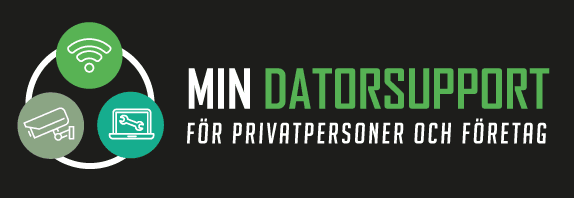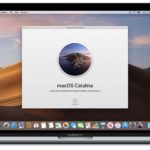Snabba tangentbordsgenvägar – Windows support
Tangentbordsgenvägar i Windows 8 snabbar upp arbetet i din PC.
Tangentbordsgenvägar är kombinationer av två eller flera tangenter som du kan använda för att utföra åtgärder som vanligtvis kräver en mus eller ett annat pekdon. Tangentbordsgenvägar kan göra det enklare att använda datorn och bespara dig tid och ansträngning när du arbetar med Windows och andra appar. Källa
I de flesta appar finns det dessutom kortkommandon för menyer och andra kommandon. Kortkommandona visas på menyerna i apparna. Om en bokstav i ett ord är understruken på en meny betyder det vanligtvis att när du trycker på Alt samtidigt som du trycker på den understrukna bokstaven utförs samma sak som om du klickade på menyalternativet. När du använder ett skärmtangentbord kan du visa vissa tangentbordsgenvägar genom att trycka på Ctrl.
När du trycker på Alt i vissa appar, t.ex. Paint och WordPad, visas fler tangenter för olika kommandon, som du kan trycka på om du vill använda kommandona.
Se vilka Tangentbordsgenvägar du kan använda nedan:
|
Om du vill
Söka på datorn |
|
|
Tryck på den här tangenten
Ctrl+Plustecken (+) eller Ctrl+Minustecken (-) |
Om du vill
Zooma in eller ut ett stort antal objekt, t.ex. appar som har fästs på startskärmen |
|
Tryck på den här tangenten
Ctrl+mushjulet |
Om du vill
Zooma in eller ut ett stort antal objekt, t.ex. appar som har fästs på startskärmen |
|
Tryck på den här tangenten
|
Om du vill
Öppna snabbknapparna Öppna appkommandona i en app |
|
Tryck på den här tangenten
|
Om du vill
Öppna snabbknappen Sök och söka efter filer |
|
Tryck på den här tangenten
|
Om du vill
Öppna snabbknappen Dela |
|
Tryck på den här tangenten
|
Om du vill
Öppna snabbknappen Inställningar |
|
Tryck på den här tangenten
|
Om du vill
Öppna snabbknappen Enheter |
|
Tryck på den här tangenten
|
Om du vill
Låsa skärmorienteringen (stående eller liggande) |
|
Tryck på den här tangenten
|
Om du vill
Öppna snabbknappen Sök om du vill söka överallt i en öppen app (om appen stöder appsökning) |
|
Tryck på den här tangenten
|
Om du vill
Öppna snabbknappen Sök om du vill söka i Windows och på webben |
|
Tryck på den här tangenten
|
Om du vill
Öppna snabbknappen Sök och söka efter inställningar |
|
Tryck på den här tangenten
|
Om du vill
Visa kommandona som är tillgängliga i appen Obs! Du kan också visa vissa inställningar och alternativ genom att gå till snabbknappen Inställningar när appen är öppen. |
|
Tryck på den här tangenten
|
Om du vill
Växla inmatningsspråk och tangentbordslayout |
|
Tryck på den här tangenten
|
Om du vill
Ändra till en tidigare inmatning |
|
Tryck på den här tangenten
|
Om du vill
Växla mellan nyligen använda appar (förutom skrivbordsappar) |
|
Tryck på den här tangenten
|
Om du vill
Växla mellan nyligen använda appar (förutom skrivbordsappar) |
|
Tryck på den här tangenten
|
Om du vill
Växla mellan nyligen använda appar (förutom skrivbordsappar) i omvänd ordning |
|
Tryck på den här tangenten
|
Om du vill
Fäster en app till vänster |
|
Tryck på den här tangenten
|
Om du vill
Växla mellan öppna appar |
|
Tryck på den här tangenten
Esc |
Om du vill
Stoppa eller avsluta den pågående aktiviteten |
Vill du ytterligare hjälp med Windows? Vi erbjuder Windows support i Stockholm. Boka tid nedan.
Krångligt att boka tid?
Ring eller mejla oss istället.